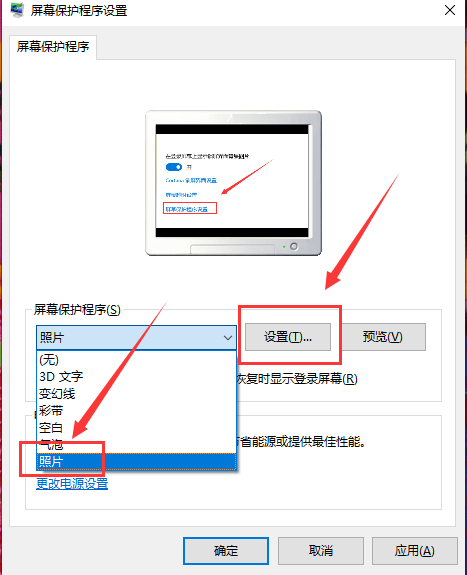Win10如何自动播放图片?Win10自动播放图片的方法 |
您所在的位置:网站首页 › 动态照片怎么自动播放 › Win10如何自动播放图片?Win10自动播放图片的方法 |
Win10如何自动播放图片?Win10自动播放图片的方法
|
当前位置:系统之家 > 系统教程 > Win10如何自动播放图片?
Win10如何自动播放图片?Win10自动播放图片的方法
时间:2021-08-08 08:20:57 作者:永煌 来源:系统之家 1. 扫描二维码随时看资讯 2. 请使用手机浏览器访问: https://m.xitongzhijia.net/xtjc/20210808/220304.html 手机查看 评论 反馈  网盘下载
番茄花园Win10 64位 专业版 V2021.07
网盘下载
番茄花园Win10 64位 专业版 V2021.07
大小:4.58 GB类别:番茄花园系统 Win10系统可说是最常用的系统之一,而且Win10拥有许多有意思的功能,例如在电脑待机的时候自动的播放文件夹中图片,那么应该如何设置自动播放图片呢?下面就和小编一起来看看怎么操作吧。 Win10自动播放图片的方法 1、在windows10系统的桌面空白处鼠标右键,菜单中点击选择“个性化”。
2、在个性化界面,点击底部右下角“屏幕保护程序”。
3、在屏幕保护程序对话框,将屏幕保护程序设置成“照片”,然后点击“设置”。
4、在照片屏幕保护程序设置窗口,点击“浏览”。
5、在浏览文件夹对话框,找到点击选中自己希望设置的文件夹后,点击底部“确定”,返回时一路确定即可。
Win10提示Nvidia驱动不兼容怎么办?Win10提示Nvidia驱动不兼容的解决方法 下一篇 > Win10如何启用磁盘写入缓存?Win10开启磁盘写入缓存教程 相关教程 Win10怎么设置专注助手优先级 如何下载Win10专业工作站版,一招轻松搞定! Win10如何设置电脑休眠时间 Win10电脑空间音效怎么打开,试试这3种方法! Win10哪个版本适合自己-适合日常使用的Win10... 老电脑最好用的系统Win10版本下载推荐 Win10系统图片大小的设置步骤-【图文】 Win10怎么开启记录个人键入功能 Win10电脑打开单声道音频的方法-【图文】 Win10电脑更改共享设置的方法-【图文】
Win10打印机共享0x0000709怎么解决?打印机操作无法完成错误0x0000709解决方法 
Win10 ltsc是什么版本?Win10 Ltsc版和普通版有什么区别? 
机械革命如何进入bios?机械革命进入bios的操作方法 
0xc0000225是什么原因?怎么解决? 发表评论共0条  没有更多评论了
没有更多评论了
评论就这些咯,让大家也知道你的独特见解 立即评论以上留言仅代表用户个人观点,不代表系统之家立场 |
【本文地址】